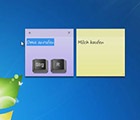
Стикер - една малка кутийка (напомняне), която се намира на вашия работен плот, а вие го всеки път, когато компютърът е включен види. Освен това, стикери могат да бъдат всички различни цветове, за да привличат изгледа с различна сила: някои непосредствени, други не толкова.
Отлични стикери, които работят във всички популярни операционни системи Windows: XP, 7, 8. Изглежда страхотно на новия Windows 8 стил (квадратни, правоъгълни). Опции просто достатъчно, за да ги и желания цвят и място на екрана дават.
Просто по-долу е снимка на един пример за показване на работния плот на Windows 8 с.

Стикери в Windows 8.
В моя поглед просто супер!
Сега върви по стъпките за това как да създадете и конфигурирате една малка кутийка е същото с необходимите параметри.
1) На първо място, натиснете бутона "Създаване на стикер".
2) След това, преди да се появи на десктопа (приблизително в центъра на екрана) една малка кутийка, в която можете да напишете бележка. В левия ъгъл на екрана има малка икона стикер (зелен молив) - с помощта на това Вие можете да:
- поправи или преместване на прозореца, за да правилните места той е на работния плот;
- забраните за редактиране (т.е. да не изтриете случайно някои от текстовете, написани на бележка);
- има опция да се направи един прозорец на върха на всички други прозорци (по мое мнение не е удобен вариант - квадратен прозорец ще се намесва Въпреки че, ако имате голям монитор с висока резолюция -. След това можем да отидем някъде да се сложи спешно напомняне да не забравяме).

3) В десния прозорец стикер е иконата на "ключ", ако щракнете върху него, можете да направите три неща:
- промените цвета на стикера (правя okrasnym НЛП - толкова много спешно, или зелено - това може да почака);
- промените цвета на текста (черен текст върху черен стикер не изглежда.);
- задаване на цвета на рамката (той самият никога не се променя).

4) В края, все още можете да отидете в настройките на програмата. По подразбиране, той автоматично ще се зареди, заедно с Microsoft Windows, което е много удобно (стикери ще се появят автоматично всеки път, когато включите компютъра си, и няма да изчезне, докато не ги изтриете).
Като цяло, много удобно нещо, аз препоръчваме да използвате.
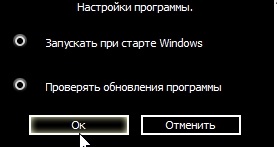
Да не забравяме и нещо веднага! На добър час.
- Оптимизиране на Windows 10

- Ако компютърът ви се забавя ...

- Utilities за ускоряване на вашия компютър
- Как да смените паролата на Wi-Fi рутер

- Тих звук на вашия компютър, лаптоп

- Няма звук на компютъра

- Лаптопът не е свързан с Wi-Fi.

- Компютърна не вижда външен твърд диск

- Компютърна не вижда карта с памет

- Бойците не вижда светкавицата обувка
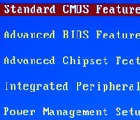
- Как да създадете презентация от нулата.

Свързани статии
